Apple hat seinem macOS Sierra ein Feature spendiert, dass sich in einer etwas anderen Form schon viele Nutzer gewünscht haben: Das automatische Entsperren des Macs mithilfe anderer Apple-Hardware. Letztlich herausgekommen ist das Auto-Unlock-Feature, welches aber (entgegen der ersten Meldungen kurz nach der WWDC) lediglich mit der Apple Watch zusammenarbeitet – mit einem iPhone in der Nähe lässt sich das Feature also nicht nutzen. Außerdem sind verschiedene Voraussetzungen notwendig um das Feature in macOS zu aktivieren – gehen wir diese einmal kurz durch:
- Euer Mac muss mindestens ein 2013er-Modell sein. Theoretisch wären zwar auch ältere Modelle möglich, Apple hat hier jedoch eine Begrenzung eingeführt – warum auch immer. An Bluetooth kann es aber nicht liegen, denn erstens funktioniert.
- Euer Mac und eure Apple Watch mitsamt des dazugehörigen iPhone müssen sich im gleichen (WiFi-)Netzwerk befinden.
- Auf allen Geräten müsst ihr mit der gleichen Apple-ID eingeloggt sein.
- Ihr müsst bereits watchOS 3 auf der Apple Watch installiert haben und diese mit einem Passcode geschützt haben.
Sind diese Vorraussetzungen erfüllt, findet ihr in den Systemeinstellungen unter „Sicherheit → Allgemein“ eine neue Checkbox vor: „Deiner Apple Watch das Entsperren deines Macs erlauben„. Wer diese Option nicht angezeigt bekommen sollte, der hat einen Mac, der für Auto Unlock nicht unterstützt wird. Ich behaupte mal, dass der Großteil der Nutzer bei Aktivierung aber auf eine weiter Hürde stürzen werden, denn zur Nutzung von Auto Unlock ist es notwendig, eure AppleID mit der Two-factor authentication zu schützen.
Problem hierbei: Ich hatte die Two-factor authentication für meine AppleID eingerichtet, dennoch die Fehlermeldung. Was ich gelernt habe: Es gibt die Two-factor authentication und Two-factor authentication. Wo genau der Unterschied liegt? Keine Ahnung – jedenfalls könnt ihr Login-Codes mit der neueren iCloud-Methode (die auch wie gewohnt die Apple-ID absichert) auch über den Mac generieren lassen. ¯\_(ツ)_/¯ Also am besten einfach mal den Anweisungen von Apple folgen. Heißt also, erst einmal im Browser über https://appleid.apple.com einloggen und dort in den Sicherheitseinstellungen die Zwei-Faktor-Authentifizierung temporär deaktivieren.
Ist das erledigt wechselt ihr auf eurem Mac in die iCloud-Einstellungen in den Systemsettings und drückt dort auf den Button „Accountdetails“. Dort könnt ihr nun wieder die Zwei-Faktor-Authentifizierung einrichten, was innerhalb weniger Sekunden möglich ist. Tipp am Rande: Wechselt nach der Einrichtung auch auf dem iPhone einmal in die iCloud-Einstellungen, hier kann es möglich sein, dass ihr euch erneut verifizieren müsst – mithilfe der Freigabe über euren Mac und der darauffolgenden Eingabe des One-Time-Password. Das aber eben nur der Vollständigkeithalber.
Ist auch das erfolgreich erledigt, könnt ihr wieder in die Sicherheitseinstellungen eures Mac springen und nun abermals die Checkbox zur Aktivierung von Auto Unlock auswählen. Und siehe da: Funktioniert, zumindest nach einer kurzen Wartezeit. Von nun an wird euer Mac automatisch entsperrt, wenn ihr diesem aus dem Standby aufweckt. Die Geschwindigkeit ist dabei in Ordnung, es dauert eben seine 2-4 Sekunden – dürfte minimal schneller sein, als wenn man ein langes und sicheres Passwort eingeben muss, außerdem auch westlich komfortabler.
Aber: Auto Unlock funktioniert nur, wenn ihr eure Apple Watch tragt (nicht, wenn sie neben euch liegt), außerdem müsst ihr nach einem Mac-Neustart und beim manuellem Sperren/Ausloggen wieder das Passwort von Hand eingeben – auch ein automatisches Sperren beim Entfernen vom Mac findet nicht statt. In meinen Augen ein überfälliger Ansatz, irgendwie aber etwas lieblos und mit merkwürdigen Voraussetzungen entwickelt. Ich persönlich bleibe dann doch lieber beim gut funktionierenden Near Lock, mit dem sich der Mac auch mit dem iPhone entsperren (und sperren) lässt.
![Techgedöns [tɛçgədøːns] Techgedöns [tɛçgədøːns]](https://tchgdns.de/wp-content/themes/tchgdns/images/header.png)

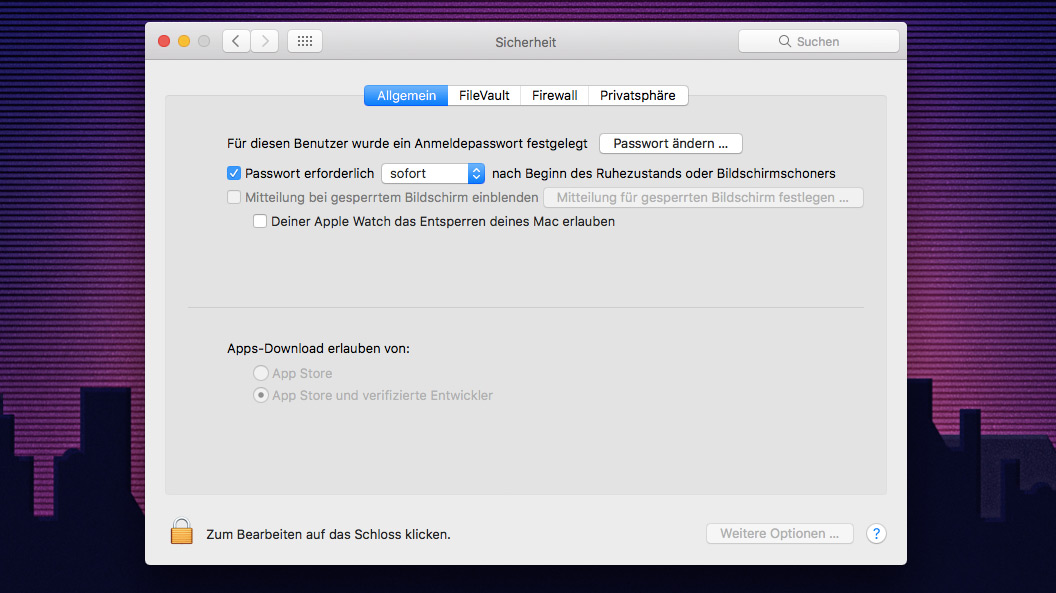
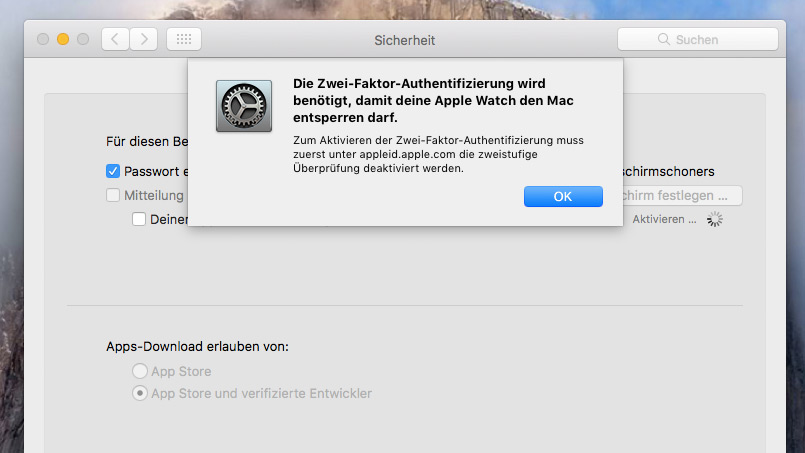
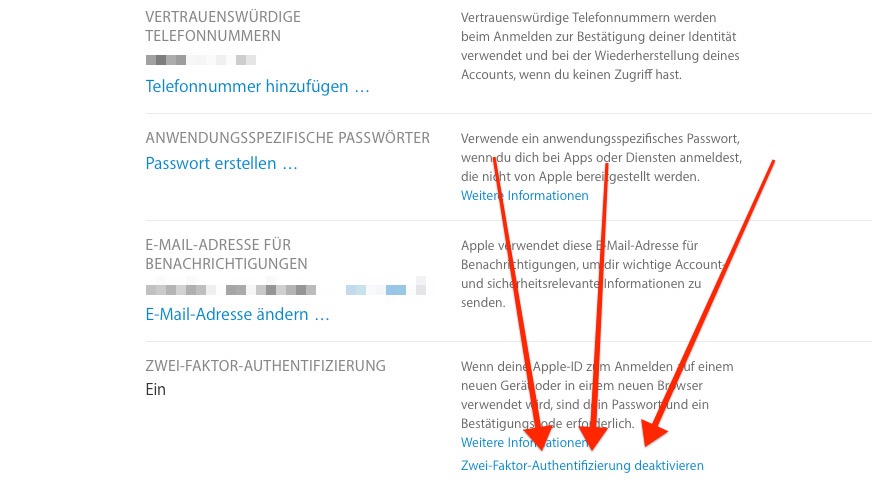

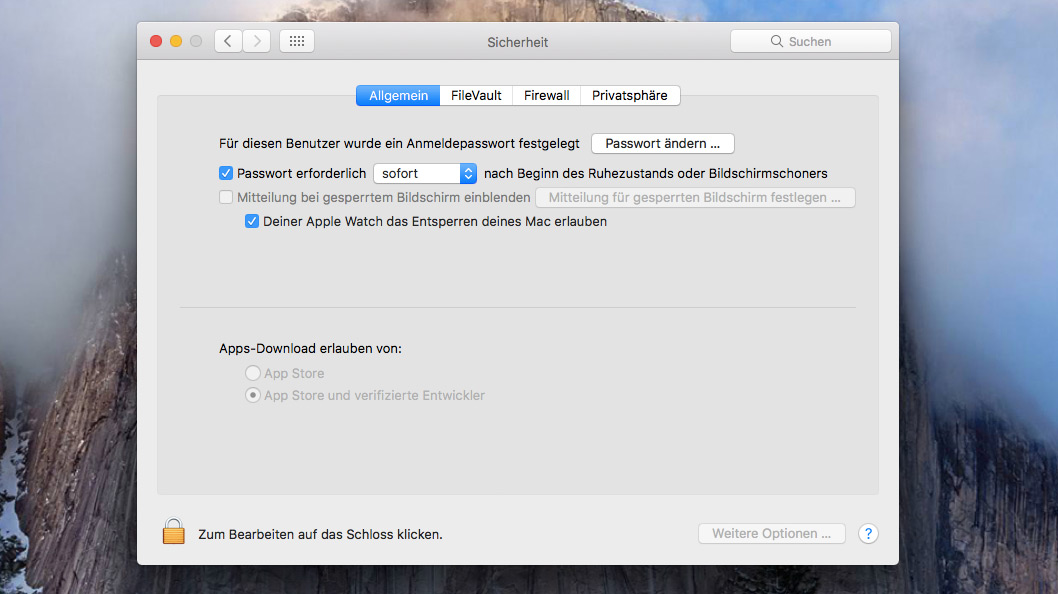
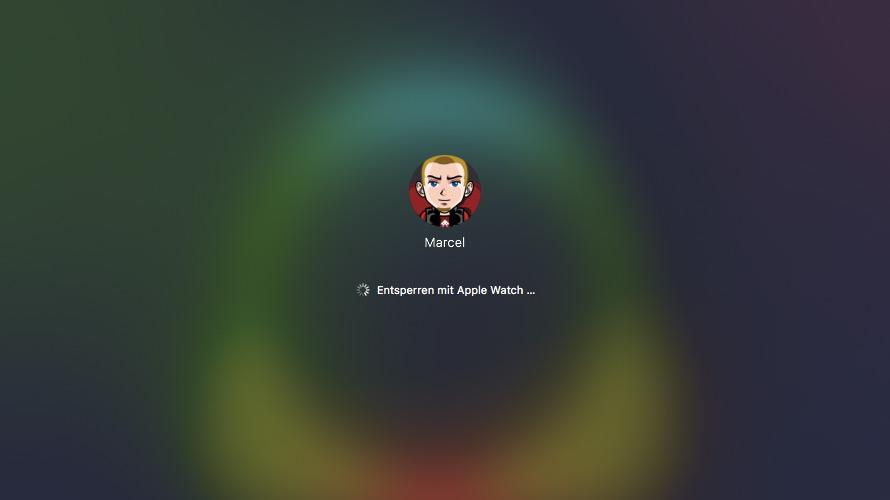


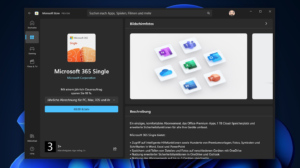

Schreibe den ersten Kommentar